Linuxを使用している場合、Webサイトの403エラーのため、または特定のスクリプトやプログラムを正しく実行するために、ファイルまたはフォルダーのアクセス許可を変更する必要がある場合があります。これは、cPanelのファイルマネージャーを使用して実行できます。これにより、これは簡単なプロセスになります。または、cPanelを持っていない場合はコマンドラインから直接実行できます。いつものように、ファイルやフォルダに変更を加える前に、簡単に復元できるように、コンピュータにローカルバックアップを作成することを強くお勧めします。
cPanelで権限を変更する方法
cPanelにログインします。
ログインしたら、ナビゲートしてファイルマネージャーを見つけます アイコン。これはファイル内にあります セクション、デフォルトでは上に向かって。
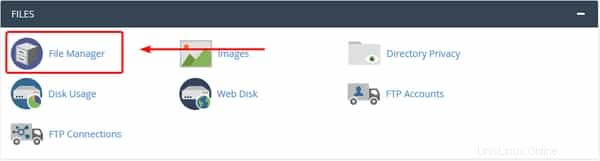
ファイルマネージャーから アクセス許可を変更するファイルまたはフォルダーを選択します。 [ファイル/フォルダ]をクリックした後、ファイルマネージャの上部にある[権限]リンクをクリックします。 。また、ファイルマネージャの[アクセス許可]列で、ファイル/フォルダが持っている現在のアクセス許可を表示することもできます。
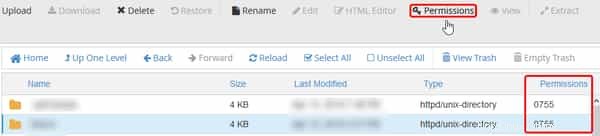
そのリンクをクリックすると、新しい権限の変更が開きます 権限を選択するためのダイアログメニュー。ここで、その特定のファイルまたはフォルダに使用する権限を簡単に設定できます。
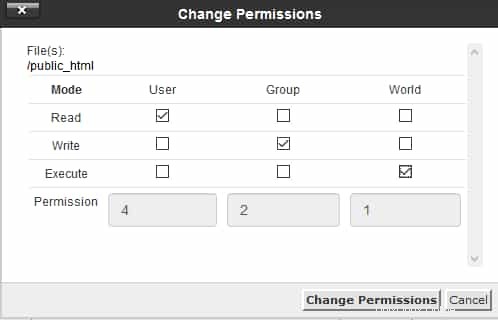
必要なアクセス許可または必要なアクセス許可を設定したら、アクセス許可の変更をクリックして変更を完了して保存できます。 ボタン。
コマンドラインで権限を変更する方法
アクセス許可がサポートされていない、またはコントロールパネルがまったくない別のコントロールパネルを使用している場合は、コマンドラインから直接ファイルまたはフォルダーのアクセス許可を変更できます。これは、 chmodを使用して行われます。 指図。このコマンドは、変更するファイルのアクセス許可に依存する特定の機能を壊す可能性があるため、強力です。ユーザーの裁量をお勧めします。
単一ファイル/フォルダのアクセス許可の変更
SSH経由でサーバーにログインするか、コマンドラインにアクセスします。
ログインしたら、アクセス許可を変更するファイルまたはフォルダーをナビゲートする必要があります。これは、 cdを使用して実行できます。 指図。これにより、現在のディレクトリがコマンドの後に指定されたディレクトリに変更されます。以下の例は、ドキュメントに移動します ユーザー_myuser_のホームディレクトリ内のフォルダ。:
cd /home/myuser/documents
目的のディレクトリ( pwd )に移動したら コマンドは正しい作業ディレクトリを出力します)、次のコマンドを入力し、権限を設定する権限に置き換え、名前をファイルまたはフォルダの名前に置き換えます。
chmod permissions name
例:
chmod 744 test
これにより、 test という名前のファイル(またはフォルダー)のアクセス許可が変更されます 744、 つまり、誰もがそのファイルを読み取り、書き込み、実行できます。
権限を777に変更することは強くお勧めしません。
pwdなどのコマンドを使用する chmodを使用する前に コマンドを実行すると、正しいディレクトリで作業し、目的のファイルとフォルダを正しい場所で操作できるようになります。
- そのコマンドを入力しても、問題が発生しない限りメッセージは表示されません。何も表示されない場合は、権限を変更する必要があります。 ls -l </ strong>を使用して、現在のディレクトリ内のファイルのアクセス許可を表示できます。 コマンド。
権限を再帰的に変更する
以下は細心の注意を払って使用する必要があります。続行する前に、ファイルのバックアップを取ることを強くお勧めします。
ディレクトリ内のすべてのファイルとフォルダのアクセス許可を変更する場合は、上記のコマンドに引数を追加することで簡単に変更できます。これは-Rで行われます 引数。
例:
chmod -R 644 test
このコマンドは、 testという名前のフォルダー内にあるすべてのファイルとフォルダーのアクセス許可を変更します 644になる 。所有者はファイル/フォルダーの読み取りと書き込みを行いますが、他のすべてのユーザーはファイル/フォルダーのみを読み取ることができます。
フォルダに使用するパスを指定する場合、現在のディレクトリの場所からの相対パスまたは絶対パス(システムのルート'_ ** / ** _'からの相対パス)を指定できます。絶対パスを指定するには、スラッシュ(/)を使用します。それ以外の場合、パスは現在の位置を基準にしたものと見なされます。
-Rであることを確認してください コマンド内は大文字です。そうしないと、コマンドが意図したとおりに機能しない可能性があります。[
ファイルまたはフォルダの所有権の変更
グループだけを変更する場合は、以下のようにchgrpコマンドを使用することをお勧めします。これにより、問題が発生する可能性を最小限に抑えることができます。
ファイルのアクセス許可を変更するとともに、ファイルまたはフォルダーの所有者またはグループを変更することもできます。これを行うには、これと同様のコマンドである chown があります。 指図。このコマンドの使用法は次のとおりです。
chown user: group name
ユーザーを新しいファイル所有者に置き換え、グループをファイルの新しいグループに置き換えます。 Nameは、所有権を変更するファイルまたはフォルダーの名前です。ディレクトリ内のファイルとフォルダの所有権を再帰的に変更するとします。これは、 chmodで行われる方法と似ています。 指図。 -Rを追加する コマンドの引数。
例:
chown -R testUser:testGroup test
これにより、テスト内のすべてのファイルとフォルダーの所有権が変更されます testUserが所有者であり、testGroupがグループであるようにディレクトリ。
ファイルまたはフォルダグループの所有権の変更
chownに似ています コマンドの場合、このコマンドは単一のファイル/フォルダーで使用することも、再帰的に使用することもできます。参照しているコマンドはchgrp です 指図。このコマンドは、 chownと同様に機能します これだけがファイルグループを変更することを除いて、コマンド。このコマンドは次のように使用できます:
chgrp group name
グループを、ファイルに対するアクセス許可を付与しているグループに置き換え、名前をフォルダーまたはファイル名に置き換えます。実行時に、これはファイル/フォルダーのグループのみを変更し、ファイルの実際のユーザー所有者は変更しません。 -R このコマンドでは引数も使用できます。
chmodの詳細については 、 chown、 およびchgrp コマンドについては、これらのコマンドのマニュアルページを参照することをお勧めします。これらには、 manと入力してアクセスできます。 (手動の略)プラスその後のコマンド。たとえば、
man chmod
ご不明な点がある場合やサポートが必要な場合は、ライブチャットを通じて、またはテクニカルサポートチームにチケットを送信して、お問い合わせください。